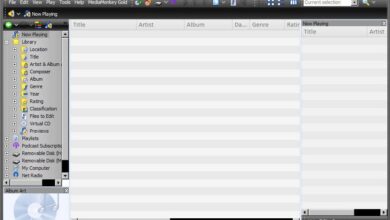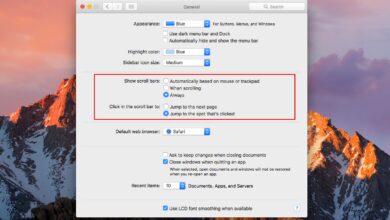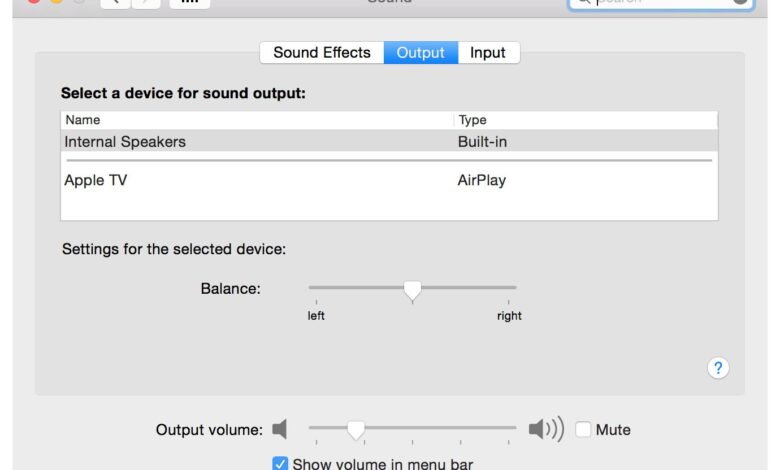
Cela vous est-il déjà arrivé ? Il est tard dans la nuit et tout le monde chez vous s’endort rapidement, sauf vous. Sans aucune perspective de sommeil en vue, vous décidez d’allumer votre Mac, de jouer à un jeu ou de regarder les nouvelles. Mais dès que votre Mac se met en marche, le son tonitruant du carillon de démarrage résonne dans toute la maison, réveillant tout le monde, y compris le chat et le chien.
Le carillon de démarrage du Mac peut être très bruyant, surtout dans un environnement par ailleurs calme. Apple ne voulait pas réveiller toute la maison ; elle voulait juste être sûre que vous puissiez entendre le son de démarrage, et pour cause. Le carillon, qui signifie généralement que votre Mac a passé le test de diagnostic de démarrage, peut être remplacé par une séquence de tonalités audibles qui signalent diverses défaillances matérielles, notamment une mauvaise mémoire RAM ou EFI ROM (Extensible Firmware Interface Read Only Memory).
Contenu
Les carillons de la mort
Au fil des ans, les sons que le Mac génère lorsque le test de démarrage échoue sont devenus collectivement connus comme les carillons de la mort. Aussi effrayant que cela puisse paraître, Apple ajoutait parfois un peu d’humour aux carillons de la mort, comme cela se faisait avec l’ancienne série de Mac Performa, qui utilisait un son d’accident de voiture. Il y avait aussi un ou deux modèles de PowerBook qui utilisaient une interprétation du thème de la Twilight Zone.
Ajustement du volume du carillon de démarrage
Comme le carillon de démarrage peut fournir des indices de dépannage, il n’est pas conseillé de le désactiver en coupant complètement le volume du carillon ; cependant, il n’y a aucune raison pour que le carillon soit réglé aussi fort.
La façon de baisser le volume du carillon de démarrage n’est pas évidente, surtout si vous avez des haut-parleurs externes, des écouteurs ou d’autres appareils sonores connectés à votre Mac. Néanmoins, le processus est facile, même s’il est un peu compliqué.
- Commencez par retirer tous les haut-parleurs ou écouteurs connectés à la prise de sortie casque ou de ligne de votre Mac.
- Débranchez tous les appareils audio USB, FireWire ou Thunderbolt connectés à votre Mac.
- Déconnectez tous les appareils audio Bluetooth que vous utilisez.
- Tous les appareils audio externes étant déconnectés de votre Mac, vous êtes prêt à régler le niveau de volume du carillon de démarrage.
- Lancez les Préférences Système en cliquant sur son icône dans le Dock, ou en sélectionnant l’élément Préférences Système dans le menu Pomme.
- Sélectionnez le panneau de préférences Son.
- Dans le panneau de préférences Son qui s’ouvre, cliquez sur l’onglet Sortie.
- Comme vous avez retiré tous vos appareils audio connectés en externe, vous ne devriez voir que quelques options de sortie, dont les haut-parleurs internes.
- Sélectionnez les haut-parleurs internes dans la liste des périphériques de sortie.
- Utilisez le curseur de volume en bas de la fenêtre Son pour régler le niveau de volume des haut-parleurs internes.
C’est tout ; vous venez de régler le volume du carillon de démarrage, ainsi que tous les carillons qui utilisent les haut-parleurs internes.
Vous pouvez désormais reconnecter tous les appareils audio externes qui étaient auparavant connectés à votre Mac.
Utiliser le terminal pour couper le son de démarrage
Il existe une autre méthode pour contrôler le volume du carillon de démarrage. Grâce à l’application Terminal, vous pouvez couper complètement tout son diffusé par les haut-parleurs internes.
Ce n’est pas la meilleure option ; il vaut mieux réduire le volume en utilisant la méthode ci-dessus. L’avantage de cette méthode est qu’elle fonctionne avec n’importe quelle version d’OS X, alors que l’astuce plus simple du panneau de préférences Sound est un peu douteuse dans les versions antérieures de l’OS.
- Lancer le terminal, situé à l’adresse /Applications/Utilitaires.
- Entrez la commande suivante : (Conseil : triple-cliquez sur un mot de la commande ci-dessous pour sélectionner la ligne entière, puis copiez/collez simplement la commande dans Terminal).
- sudo nvram SystemAudioVolume=%80
- Saisissez votre mot de passe d’administrateur lorsque cela vous est demandé.
- Le carillon de démarrage va maintenant être coupé.
Si jamais vous souhaitez désactiver le carillon de démarrage et le ramener à son volume par défaut, vous pouvez le faire dans Terminal en utilisant la commande suivante :
- sudo nvram -d SystemAudioVolume
- Encore une fois, vous devrez fournir votre mot de passe d’administrateur pour compléter le processus.
Vous avez toujours des problèmes pour récupérer le son de démarrage ? Vous pouvez également réinitialiser le PRAM de votre Mac pour revenir au système par défaut.
Publié : 8/24/2015